
Pregled i zaključavanje zaslona polaznika u aplikaciji Učionica
Možete kontrolirati kako i kada polaznici mogu koristiti svoj uređaj, uključujući dijeljenje datoteka ili pregledavanje njihovih zaslona, kako biste pazili da se drže svog zadatka.
Napomena: Ovisno o tome na koji je način konfigurirano vaše rješenje za upravljanje mobilnim uređajem (MDM), možda nećete moći izvršiti ovaj zadatak. Kontaktirajte MDM administratora i neka pregledaju Upravljanje značajkom AirPlay i prikazom zaslona za Učionicu u MDM-u u Apple Deployment vodiču za obrazovanje.
Pregled jednog ili više zaslona polaznika
U aplikaciji Učionica
 odaberite Predmeti u rubnom stupcu, zatim odaberite predmet.
odaberite Predmeti u rubnom stupcu, zatim odaberite predmet.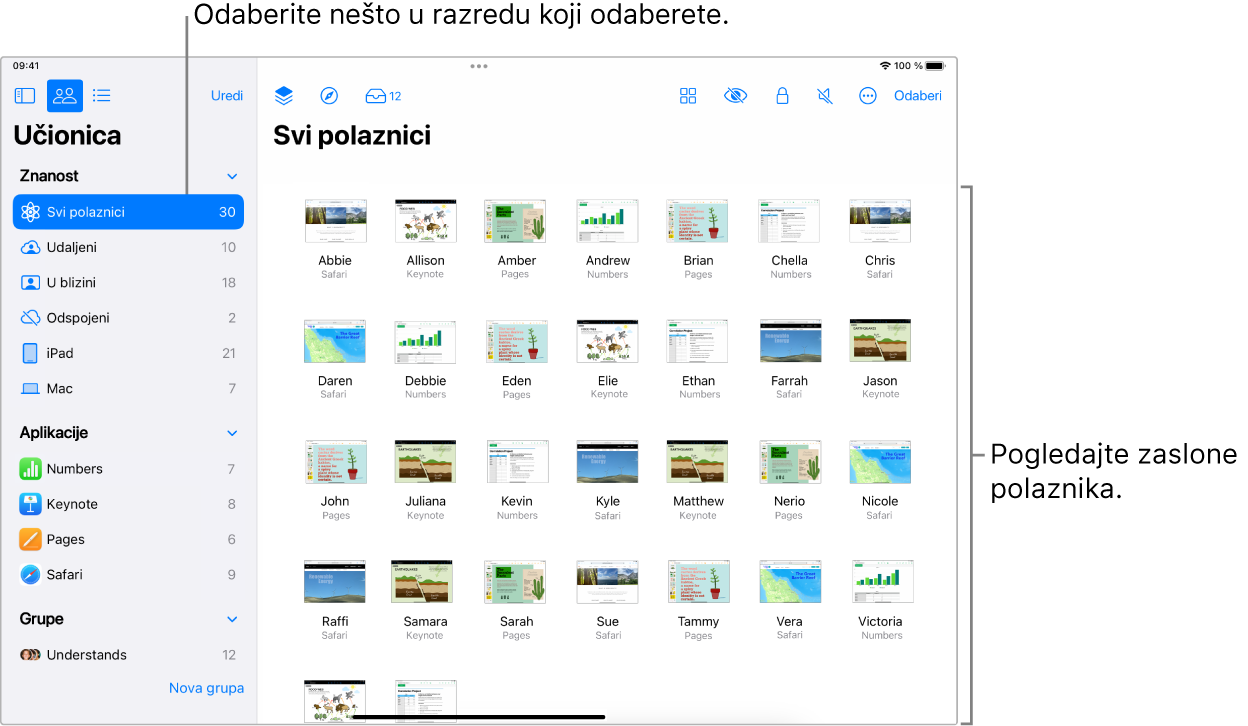
Odaberite polaznika ili polaznike čiji zaslon želite vidjeti:
Svi polaznici: Odaberite Svi polaznici u rubnom stupcu.
Određena grupa: Odaberite postojeću grupu u rubnom stupcu. Možete i ručno izraditi grupu, zatim je odabrati u rubnom stupcu.
Određeni polaznici: Označite tipku Odaberi, zatim odaberite željene polaznike.
Jedan polaznik: Odaberite jednog polaznika u rubnom stupcu.
U retku s postupcima odaberite
 .
.Na Macu pritisnite znak Command-Plus (+) za uvećanje i znak Command-Minus (-) za umanjenje. Možete također koristiti dodirnu površinu ili uvećati ili smanjiti pristup iz izbornika Prikaz.
Na iPadu uštipnite prema van kako biste uvećali prikaz i prikazali zaslon, a zatim uštipnite prema unutra kako biste smanjili prikaz.
Kad završite s pregledom zaslona, odaberite
 .
.
Zaključavanje ili otključavanje zaslona jednog ili više studenata (samo razredi u blizini)
Možete spriječiti da polaznici koriste svoj uređaj tako da ga zaključate. Zaključavanje uređaja polaznika također od svakog polaznika zahtijeva da nakon otključavanja zaslona unese šifru ili lozinku.
U aplikaciji Učionica
 odaberite Predmeti u rubnom stupcu, zatim odaberite predmet.
odaberite Predmeti u rubnom stupcu, zatim odaberite predmet.Odaberite polaznika ili polaznike čiji zaslon želite zaključati ili otključati:
Svi polaznici: Odaberite Svi polaznici u rubnom stupcu.
Određena grupa: Odaberite postojeću grupu u rubnom stupcu. Možete i ručno izraditi grupu, zatim je odabrati u rubnom stupcu.
Određeni polaznici: Označite tipku Odaberi, zatim odaberite željene polaznike.
Jedan polaznik: Odaberite jednog polaznika u rubnom stupcu.
U retku s postupcima učinite nešto od sljedećeg:
Odaberite
 za zaključavanje zaslona.
za zaključavanje zaslona.Ako su zasloni već zaključani, odaberite
 kako biste ih otključali.
kako biste ih otključali.
Odaberite Gotovo.